Photoshop设计紫色魅惑帅哥CLUB俱乐部海报(6)
文章来源于 Pconline,感谢作者 mohaichou 给我们带来经精彩的文章!设计教程/PS教程/设计教程2012-03-04
将图层复制几个,然后移到几个不同的位置,接着用蒙版将这些渐变的边缘去掉,让其融入背景中。 Step 13 下一步要在男模的腿部设计出黑色朦胧的感觉。新建clouds图层,选择滤镜渲染云彩。 改变clouds图层的混合模式
将图层复制几个,然后移到几个不同的位置,接着用蒙版将这些渐变的边缘去掉,让其融入背景中。
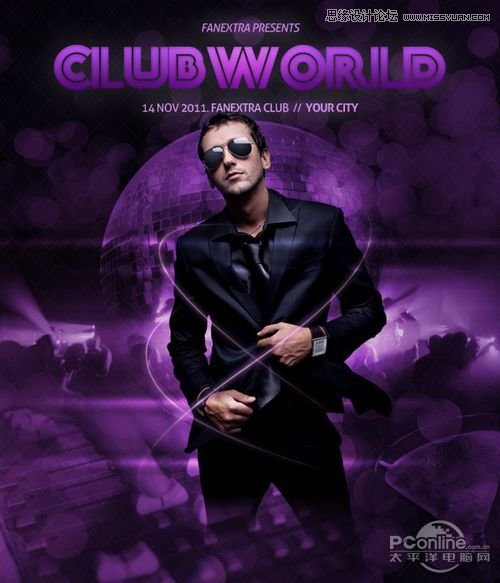
Step 13
下一步要在男模的腿部设计出黑色朦胧的感觉。新建“clouds”图层,选择滤镜>渲染>云彩。

改变“clouds”图层的混合模式为叠加,并且用蒙版将底部的烟雾遮蔽掉。
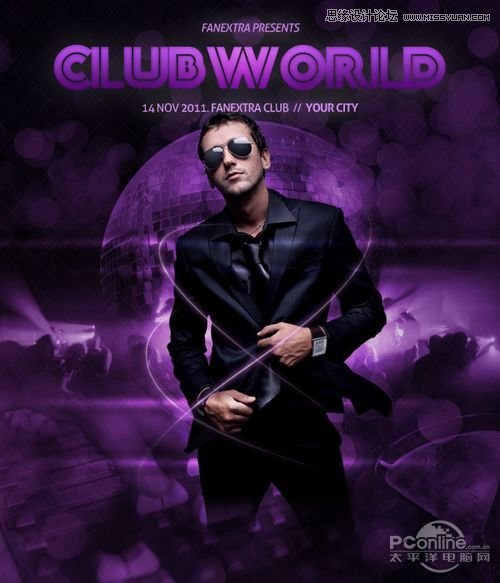
Step 14
新建“radial lighting overlay”图层。选择几个适当的位置(想象成镁光灯效果),用圆形渐变在画布上拉出白色圆形渐变。
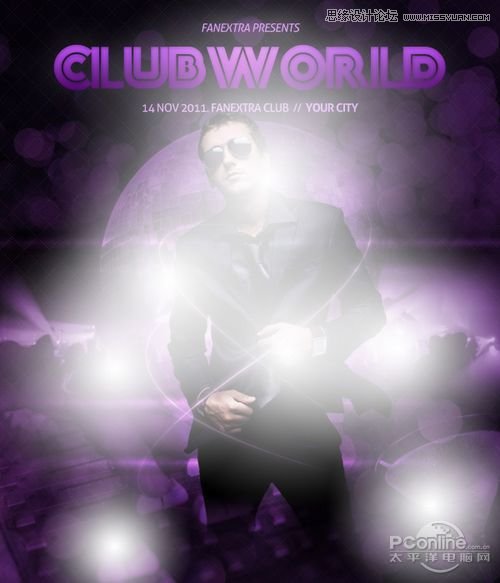
改变“radial lighting overlay”图层的混合模式为叠加,并减少不透明为20%。
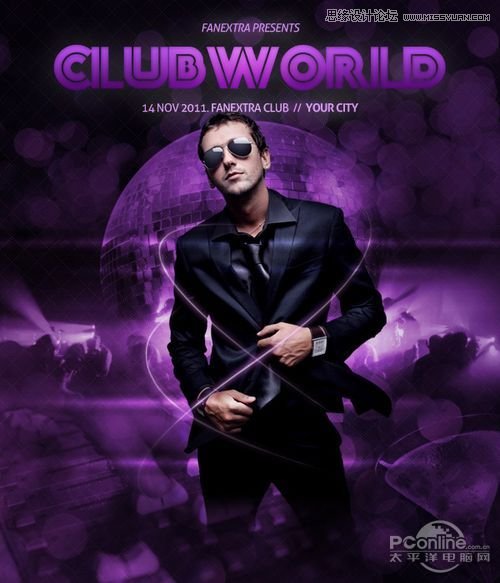
Step 15
这一步要在画布中边角增加一些淡黑色圆圈,让整幅图的焦点都在中间区域。新建“vignette”图层,用一个硬度约为20%的大软黑笔刷涂抹边角。
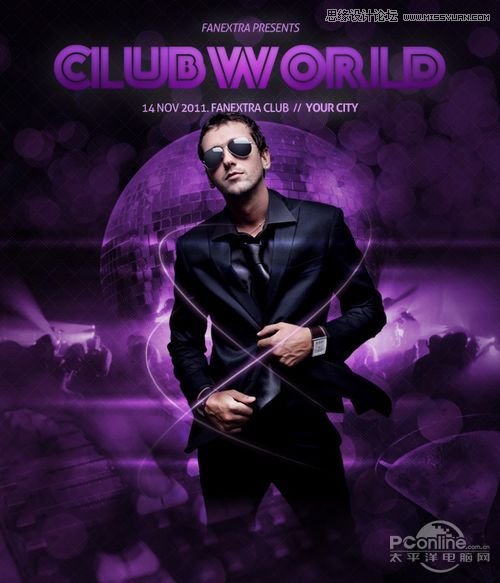
Step 16
在画布底部用之前一样的Aller字体增加文字。
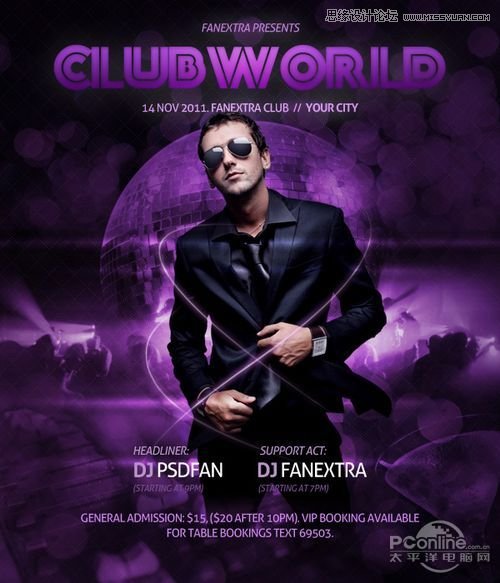
Step 17
最后,应用色阶和渐变映射调整图层。需要提醒的是,这一步是对整个画面进行调整,所以不需要设置蒙版。
色阶调整图层的设置为:5/1.08/240
渐变映射调整图层的设置为:渐变颜色为默认的橙-黄-橙,图层混合模式为叠加,图层不透明度为7%。
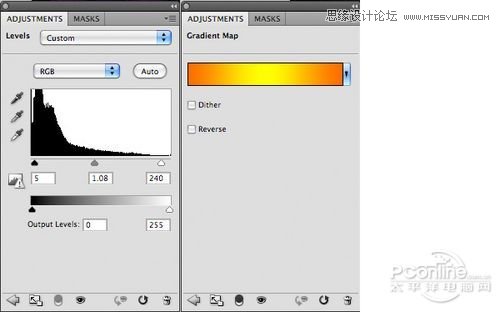
最终效果图!
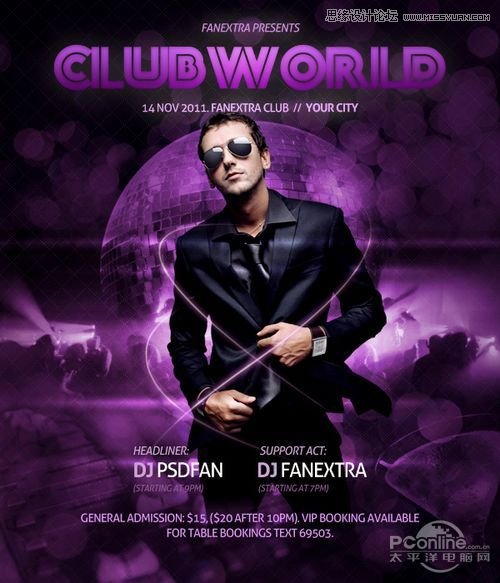
 情非得已
情非得已
推荐文章
-
 Photoshop设计撕纸特效的人物海报教程2020-10-28
Photoshop设计撕纸特效的人物海报教程2020-10-28
-
 Photoshop制作立体风格的国庆节海报2020-10-10
Photoshop制作立体风格的国庆节海报2020-10-10
-
 Photoshop设计撕纸特效的人像海报2020-03-27
Photoshop设计撕纸特效的人像海报2020-03-27
-
 图标设计:用PS制作奶油质感手机主题图标2019-11-06
图标设计:用PS制作奶油质感手机主题图标2019-11-06
-
 图标设计:用PS制作中国风圆形APP图标2019-11-01
图标设计:用PS制作中国风圆形APP图标2019-11-01
-
 手机图标:用PS设计儿童贴画风格的APP图标2019-08-09
手机图标:用PS设计儿童贴画风格的APP图标2019-08-09
-
 电影海报:用PS制作蜘蛛侠海报效果2019-07-09
电影海报:用PS制作蜘蛛侠海报效果2019-07-09
-
 创意海报:用PS合成铁轨上的霸王龙2019-07-08
创意海报:用PS合成铁轨上的霸王龙2019-07-08
-
 电影海报:用PS设计钢铁侠电影海报2019-07-08
电影海报:用PS设计钢铁侠电影海报2019-07-08
-
 立体海报:用PS制作创意的山川海报2019-05-22
立体海报:用PS制作创意的山川海报2019-05-22
热门文章
-
 Photoshop设计猕猴桃风格的APP图标2021-03-10
Photoshop设计猕猴桃风格的APP图标2021-03-10
-
 Photoshop制作逼真的毛玻璃质感图标2021-03-09
Photoshop制作逼真的毛玻璃质感图标2021-03-09
-
 Photoshop结合AI制作抽象动感的丝带2021-03-16
Photoshop结合AI制作抽象动感的丝带2021-03-16
-
 Photoshop结合AI制作炫酷的手机贴纸2021-03-16
Photoshop结合AI制作炫酷的手机贴纸2021-03-16
-
 Photoshop设计撕纸特效的人物海报教程
相关文章16362020-10-28
Photoshop设计撕纸特效的人物海报教程
相关文章16362020-10-28
-
 Photoshop制作立体风格的国庆节海报
相关文章7132020-10-10
Photoshop制作立体风格的国庆节海报
相关文章7132020-10-10
-
 Photoshop制作时尚大气的足球比赛海报
相关文章11832020-07-09
Photoshop制作时尚大气的足球比赛海报
相关文章11832020-07-09
-
 Photoshop合成加勒比海盗风格电影海报
相关文章17202020-04-02
Photoshop合成加勒比海盗风格电影海报
相关文章17202020-04-02
-
 Photoshop制作花朵穿插文字海报教程
相关文章24942020-04-02
Photoshop制作花朵穿插文字海报教程
相关文章24942020-04-02
-
 Photoshop设计撕纸特效的人像海报
相关文章25062020-03-27
Photoshop设计撕纸特效的人像海报
相关文章25062020-03-27
-
 Photoshop设计保护动物公益海报教程
相关文章16782020-03-24
Photoshop设计保护动物公益海报教程
相关文章16782020-03-24
-
 Photoshop制作火焰燃烧风格的武士海报
相关文章6962020-03-17
Photoshop制作火焰燃烧风格的武士海报
相关文章6962020-03-17
